Thủ thuật bảo mật wifi không lo bị dùng “chùa”


Mọi người đều sử dụng wifi. Đó là một thực tế của cuộc sống hiện đại, nhưng nó đi kèm với một số nguy cơ bảo mật nghiêm trọng. Mạng không dây gia đình có thể là kết nối Internet không an toàn nhất. Bạn có thể bị tấn công từ Internet và thậm chí ngay từ hàng xóm của bạn, nếu bạn không bảo mật.
Mặc dù không có biện pháp bảo mật nào là hoàn hảo, hay có một số bước đơn giản mà bạn có thể thực hiện để nâng cao tính bảo mật của mạng không dây gia đình và làm cho kẻ tấn công khó truy cập hơn.
Nếu mạng Wi-Fi nhà bạn hoạt động chậm bất thường, có khá nhiều nguyên nhân gây ra tình trạng này nhưng cũng rất có thể ai đó đang dùng trộm Wi-Fi của bạn rồi đấy. Mặc dù không có biện pháp bảo mật nào là hoàn hảo, nhưng có một số cách đơn giản mà bạn có thể thực hiện để nâng cao tính bảo mật Wi-Fi và làm cho người lạ khó truy cập hơn, mời các bạn tham khảo bài viết dưới đây nhé.
Kiểm tra xem có thiết bị lạ truy cập vào Wi-Fi nhà bạn không
Bạn có thể quét toàn bộ các thiết bị đang sử dụng mạng Wi-Fi của bạn bằng phần mềm Danh sách sẽ hiển thị tên và biểu tượng của các thiết bị đó sẽ được hiển thị và bạn có thể dễ dàng nhận biết các thiết bị lạ đang sử dụng mạng Wi-Fi của mình. Bên cạnh đó một số ứng dụng còn cung cấp đầy đủ địa chỉ IP, thời gian và dung lượng sử dụng của các thiết bị không mời đó.
Bạn có thể tải phần mềm quét Wi-Fi trên tất các hệ điều hành thông dụng như sau:
- Android: Bạn tải phần mềm ezNetScaner
- iOS: Bạn tải phần mềm IP Network Scanner
- Windows: Bạn tải phần mềm Wireless Network Watcher
- MacOS: Bạn tải phần mềm AirRadar
Thay đổi tên mạng (SSID)
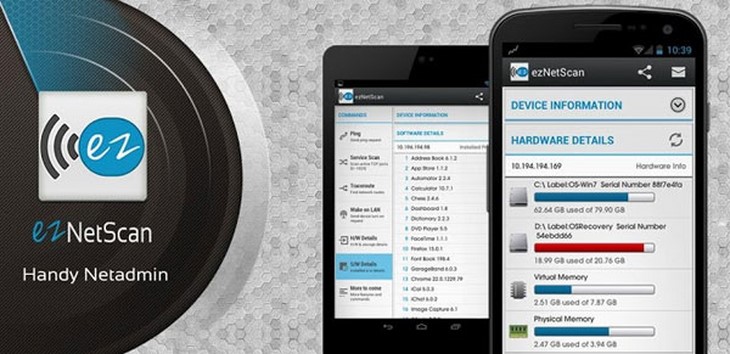
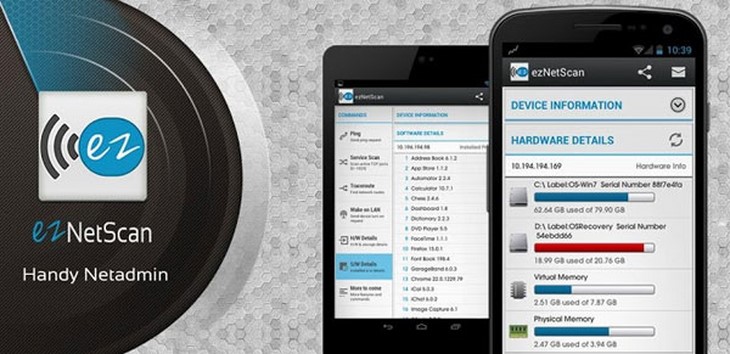
Kẻ gian có thể biết tên người dùng và mật khẩu mặc định trên router (không phải mật khẩu Wi-Fi) sau đó truy cập và điều chỉnh một số thông tin như Passwork Wi-Fi để sử dụng trái phép.
Bạn có thể thay đổi tên mạng mặc định của nhà sản xuất một cách đơn giản theo hướng dẫn sau đây:
Bước 1: Bạn truy cập vào Wi-Fi rồi gõ 192.168.0.1, 192.168.1.1 hoặc 192.168.100.1 (tùy thiết bị phát Wi-Fi) vào trình duyệt, sau đó điền tên đăng nhập và mật khẩu tương ứng để truy cập vào trang cấu hình router.
Nếu không rõ, bạn có thể xem các thông tin này ở mặt sau thiết bị hoặc gọi lên tổng đài của nhà mạng để được hỗ trợ. Và lưu ý rằng hầu hết các tùy chỉnh bảo mật tiếp theo của bài viết đều thông qua bước 1 này nhé.
Bước 2: Bạn truy cập vào phần “Administrator” hoặc “Admin”. Lưu ý, tên và vị trí các tùy chọn có thể thay đổi tùy thuộc vào loại thiết bị bạn đang sử dụng.
Bước 3: Bạn tiến hành thay đổi tên đăng nhập và mật khẩu router.
Đăng nhập và thay đổi một số thiết đặt trên Router Wifi
Khi có router mới là đăng nhập vào giao diện điều khiển của thiết bị; sau đó thay đổi mật khẩu kết nối WiFi; kiểu giao thức bảo mật mà router đang sử dụng và tên nhận diện router.
Sau đó bạn vào trang web và cấu hình lại Router để tăng tính bảo mật.
Thay đổi mật khẩu trên Router Wifi
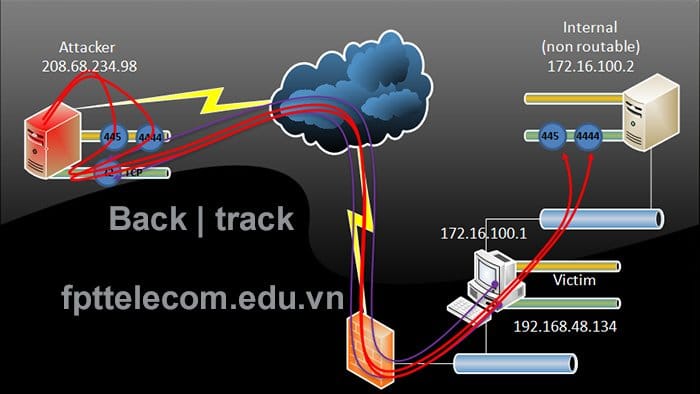
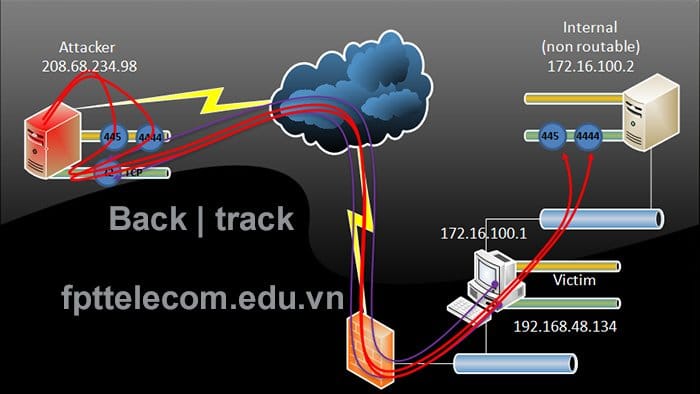
Bạn nên sử dụng mật khẩu dài khoảng 20-30 kí tự; là sự hòa trộn ngẫu nhiên giữa các chữ cái; con số; và các kí hiệu đặc biệt (nếu được phép). Nếu có nhiều mật khẩu phải nhớ thì nên sử dụng một trình quản lí mật khẩu để nhớ chúng.
Sử dụng WPA3
Các giao thức bảo mật cho router được cải thiện theo thời gian; điều đó có nghĩa là những giao thức cũ đã lỗi thời. Tiêu chuẩn mới nhất; được gọi là WPA3; giúp mã hóa kết nối WiFi của bạn; khiến tội phạm mạng khó đoán mật khẩu WiFi của bạn hơn.
Luôn cập nhật Firmware
Nếu bạn may mắn; quy trình sẽ diễn ra tự động. Bạn thậm chí có thể nhận được thông báo trên điện thoại mỗi khi firmware được cập nhật (điều này thường xảy ra vào ban đêm). Bằng không; bạn có thể phải tải xuống firmware từ trang web của nhà sản xuất và tự cập nhật.
Vô hiệu hóa truy cập từ xa; UPnP và WPS
Rất nhiều router đi kèm với các tính năng được thiết kế để giúp việc truy cập từ xa bên ngoài ngôi nhà trở nên dễ dàng hơn. Nhưng trừ khi bạn cần quyền truy cập cấp admin vào router từ nơi khác; bạn thường có thể tắt các tính năng này một cách an toàn từ bảng điều khiển cài đặt router. Nếu bạn muốn an toàn nhất có thể; hãy vô hiệu hóa quyền truy cập từ xa và UPnP. Nếu một số ứng dụng và thiết bị trên mạng của bạn dựa vào chúng; bạn có thể bật lại các tính năng mà không phải lo lắng quá nhiều.
Giảm công suất của thiết bị phát không dây
Nếu bạn đặt công suất phát thành Low trong cài đặt router; các tin tặc tiềm ẩn sẽ không thể kết nối với điểm phát sóng của bạn từ bên ngoài do tín hiệu yếu. Để cấu hình lại wifi bạn cũng hãy nhập địa chỉ IP trên Router vào khung tìm kiếm và tiến hành cấu hình lại.
Hãy cùng diaocbienhoa tìm hiểu về chủ đề này, diaocbienhoa rất vui khi cung cấp thông tin này đến các bạn.
Nguồn: 24h.com.vn
.

